Bagaimana cara kerja beberapa kios?
Siapkan beberapa kios untuk tim yang berbeda untuk masuk dan keluar dari lokasi yang berbeda
Beberapa kios memungkinkan Anda untuk menambahkan anggota tim dengan pengaturan pelacakan waktu yang berbeda atau dari lokasi yang berbeda di seluruh tim Anda untuk memisahkan perangkat kios untuk pencatatan waktu masuk dan keluar. Fitur ini tersedia bagi pengguna pada paket Premium & Ultimate.
Artikel ini mencakup:
Menyiapkan beberapa kios
-
Klik pada tombol Beralih ke Kios dari layar Menu.
-
Klik ikon roda gigi untuk mengakses pengaturan Kios.
-
Klik pada Ubah kios. Anda akan melihat daftar kios yang tersedia di organisasi Anda.
-
Klik pada simbol‘+‘ untuk membuat kios baru, beri nama, dan tetapkan anggota ke kios tersebut.
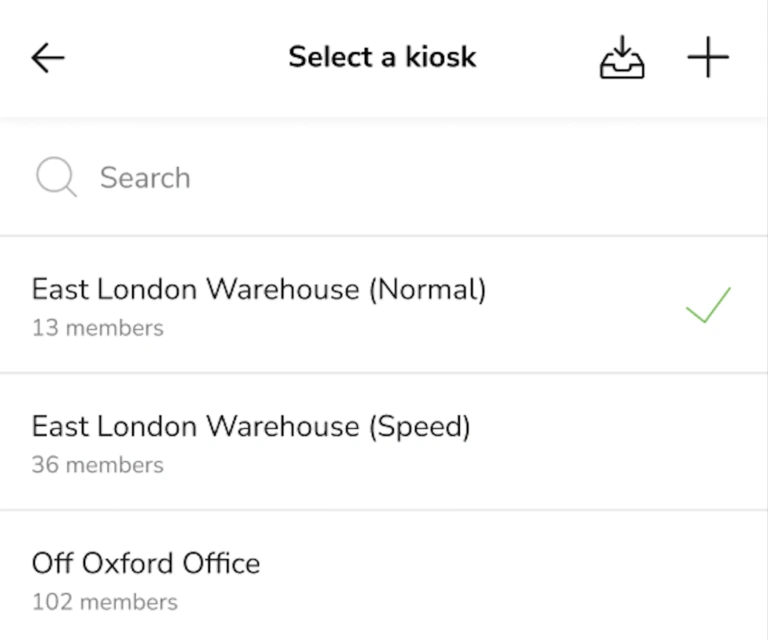
Catatan: Hanya pemilik dan admin yang dapat membuat kios baru dan menetapkan anggota. Ketika manajer memilih kios yang akan digunakan, mereka hanya akan melihat anggota yang dikelola di kios tersebut.
Cara kerja beberapa kios
Menugaskan anggota
Anggota tim dapat ditugaskan ke kios yang berbeda sesuai kebutuhan. Sebagai contoh:
-
Perusahaan A memiliki 60 staf yang dibagi di 3 lokasi dengan beberapa di antaranya berotasi antar lokasi.
-
Biasanya ada 20 orang di setiap lokasi dan mereka diharuskan untuk melakukan absen melalui tablet bersama. Admin tim dapat mengatur 3 kios untuk 3 lokasi dengan 20 orang di setiap kios.
-
Staf bergilir dapat ditambahkan ke ketiga kios untuk kenyamanan dan dapat masuk dan keluar dengan mudah ketika mereka berada di lokasi yang berbeda.
Jika Anda menugaskan ulang anggota di kios, dan admin atau manajer lain memilih kios yang sama untuk beroperasi dari perangkat yang berbeda, anggota yang ditugaskan juga akan diubah di sana.
Pengaturan kios
Setiap perangkat kios memiliki pengaturan pelacakan waktunya sendiri. Misalnya, mengacu pada tangkapan layar di atas:
-
Admin A menjalankan kios East London Warehouse (Normal) dan menonaktifkan pengenalan wajah pada perangkat kiosnya.
-
Admin B juga memilih kios East London Warehouse (Normal) dan memutuskan untuk mengaktifkan pengenalan wajah.
-
Pengaturan di kios Admin B tidak akan mempengaruhi pengaturan di perangkat Admin A. Ini berarti Anda dapat memiliki kios yang sama yang berjalan di beberapa perangkat dengan pengaturan pelacakan waktu yang berbeda.
Baca lebih lanjut tentang mengelola pengaturan kios.
Pembatasan perangkat kios
Untuk pengguna dengan paket Gratis, hanya 1 kios yang bisa disiapkan untuk organisasi Anda yang bisa dioperasikan dengan satu perangkat dalam satu waktu.
Anda akan menemui pemblokiran jika Anda mencoba mengoperasikan kios yang sama pada dua perangkat yang berbeda secara bersamaan. Jika hal ini terjadi, Anda dapat memilih salah satunya:
- Beralih perangkat untuk mengakhiri sesi kios di perangkat lain dan mengoperasikannya di perangkat Anda saat ini
- Beralih ke Mode Pribadi untuk keluar dari mode kios
Untuk pengguna dengan paket Premium atau Ultimate, jumlah kios yang tidak terbatas dapat dijalankan di beberapa perangkat dalam satu waktu – tidak ada batasan untuk jumlah contoh kios atau perangkat yang aktif .Untuk informasi lebih lanjut tentang fitur yang tersedia untuk setiap paket, lihat meningkatkan paket.